Win10系统如何添加家庭儿童人员
Windows10正式版系统可以允许家庭人员登录到这台电脑,家长能够在线管理家庭设置,并查看最近的活动,从而进一步确保孩子的上网安全。那么,Windows10系统该如何添加家庭儿童人员呢?下面,就随系统城小编一起看看具体步骤吧!
步骤如下:
1、点击系统桌面右下角的操作中心图标,在打开的操作中心窗口,点击【所有设置】;

2、在打开的所有设置窗口,我们点击【帐户】- 你的帐户、电子邮件、同步设置、工作、家庭;
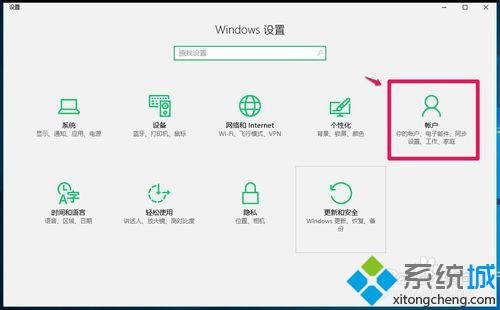
3、在帐户设置窗口,点击窗口左侧的【家庭和其他人员】,在家庭和其他人员对应的右侧窗口,点击【添加家庭人员】项的“+”号(注意:先浏览上面你的家庭的有关说明);
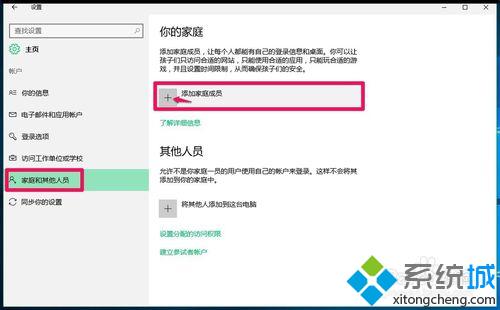
4、我们点击“+”以后,打开了是否添加儿童或成人?的窗口,先点击选择【添加儿童】,输入该儿童的电子邮件,再点击:下一步;
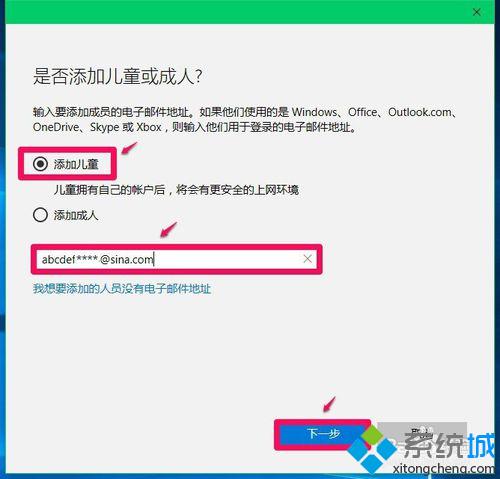
5、如果我们确认将abcdef****@sina.com添加到家庭人员和此设备中,点击:确定(否则点击:后退);
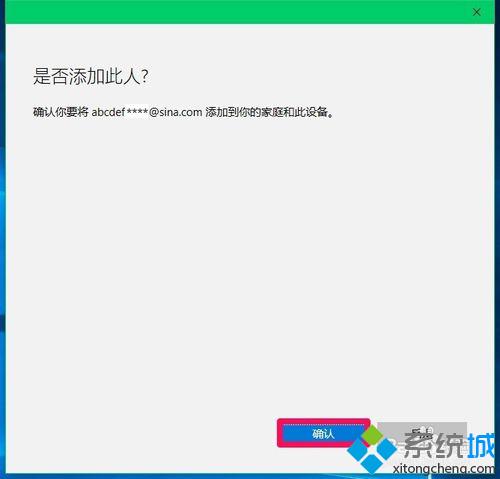
6、邀请已发送 - 你邀请了abcdef****@sina.com作为儿童加入你的家庭。通知他们首次登录此设备时需要连接Internet;
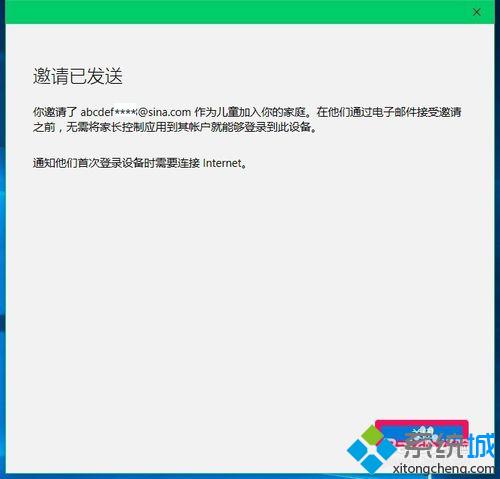
7、然后即儿童在abcdef****@sina.com邮件地址接受邀请,打开abcdef****@sina.com邮箱,点击:接受邀请;
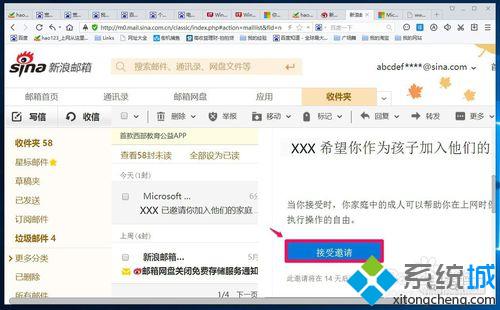
8、我们点击接受邀请以后,打开一个【加入家庭】的网页,点击:登录和加入;
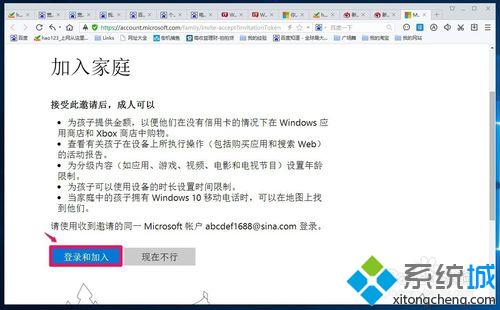
9、现在出现登录窗口,在密码栏输入密码(注意:此密码即我们登录电脑时的微软密码全称,并非PIN简码,也不是abcdef****@sina.com邮件地址的登录密码),点击:登录;
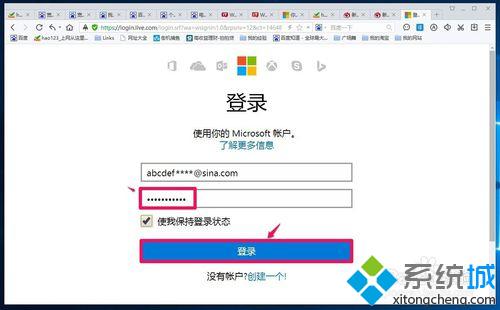
10、已经成功登录,至此Windows10系统添加和设置家庭儿童人员全部完成。供需要的朋友们参考使用。
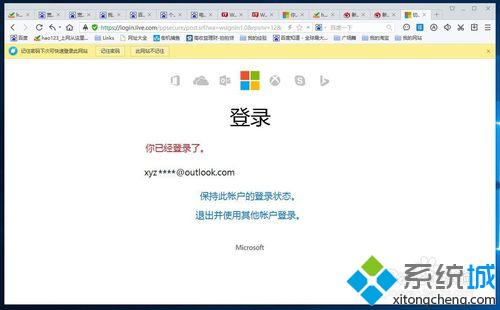
以上就是系统城小编为大家介绍的Win10系统添加家庭儿童人员的具体方法了。有需要的朋友们快点尝试看看吧!步骤有点多,大家在操作过程中,注意千万不要遗漏!
我告诉你msdn版权声明:以上内容作者已申请原创保护,未经允许不得转载,侵权必究!授权事宜、对本内容有异议或投诉,敬请联系网站管理员,我们将尽快回复您,谢谢合作!










